最高の権限でプログラムを実行できるユーティリティ
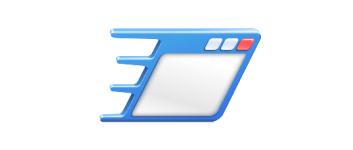
最高の権限(TrustedInstaller または system 権限)で cmd.exe や regedit.exe およびそのほかのプログラムを実行することができるアプリケーション。PowerRun を使用すると、通常はアクセスできないファイルやレジストリにアクセスすることができます。
PowerRun の概要
PowerRun は、TrustedInstaller / Nt Authority / system と同じ権限でソフトウェアを起動するためのポータブルフリーウェアです。
PowerRun の機能
PowerRun の主な機能です。
| 機能 | 概要 |
|---|---|
| メイン機能 | 最高の権限でプログラムを実行する |
| 機能詳細 | ・System 権限または TrustedInstaller 権限でプログラムを実行する ・regedit(レジストリエディタ)を最高の権限で実行する |
| オプション機能 | ・特権付きのショートカットを作成する ・バッチファイルまたは VBS ファイルに出力する |
最高の権限でプログラムを実行できます
PowerRun は、管理者権限を超える最も高い権限(System 権限または TrustedInstaller 権限)で、コマンドプロンプトやレジストリエディタ、PowerShell などのプログラムを実行することができるアプリケーションです。
このアプリは、通常の権限では編集や削除ができないロックされているファイルやレジストリにアクセスしたい場合に役に立ちます。
通常では開けないレジストリを開くことができます
PowerRun には、デフォルトでレジストリエディタを特権で開く機能が内蔵されているので、通常では開くことができないレジストリキーを編集できます。
また、特権で実行できる任意のプログラムのショートカットを作成したり、プログラムの実行コマンドを含むバッチファイルや VBS ファイルを作成することもできます。
最高の権限での実行を許可するツール
PowerRun は、レジストリキーまたはファイルがロックされていて通常ではアクセスや編集や削除ができない場合に役に立つアプリケーションです。
機能
- プログラムやファイルを System 権限または TrustedInstaller 権限で実行する
- regedit(レジストリエディタ)を最高の権限で実行する
- 特権付きのショートカットを作成する
- バッチファイルまたは VBS ファイルに出力する
使い方
インストール
1.インストール方法
PowerRun はインストール不要で使用できます。
- ダウンロードした ZIP ファイルを解凍し、「PowerRun.exe」ファイルを実行するとアプリケーションを起動できます。
基本的な使い方
1.プログラムを System 権限で実行する
PowerRun を起動すると、デフォルトで「cmd.exe」「PowerShell.exe」「notepad.exe」が追加されています。
- プログラムやファイル、ショートカットをドラッグ&ドロップするか、ツールバーの「+」ボタンをクリックすると、プログラムを追加できます。
- ダブルクリックするか、ツールバーの「▶」ボタンをクリックすると、プログラムを起動できます。
- 右クリックメニューから、プログラムを実行することもできます。
2.ツールバー
- ツールバーから項目の追加や編集、削除などを行うことができます。
3.レジストリエディタを開く(開けないレジストリ項目を開く)
- ツールバーの「開けないレジストリ項目を開く」を選択すると、最高の権限で regedit を開くことができます。
4.System 権限と TrustedInstaller 権限のどちらかを選択する
- 「PowerRun.ini」ファイルの、「TrustedInstaller」を「1」にすると、TrustedInstaller 権限で実行します(デフォルト)。
- 「PowerRun.ini」ファイルの、「TrustedInstaller」を「0」にすると、System 権限のみで実行します。

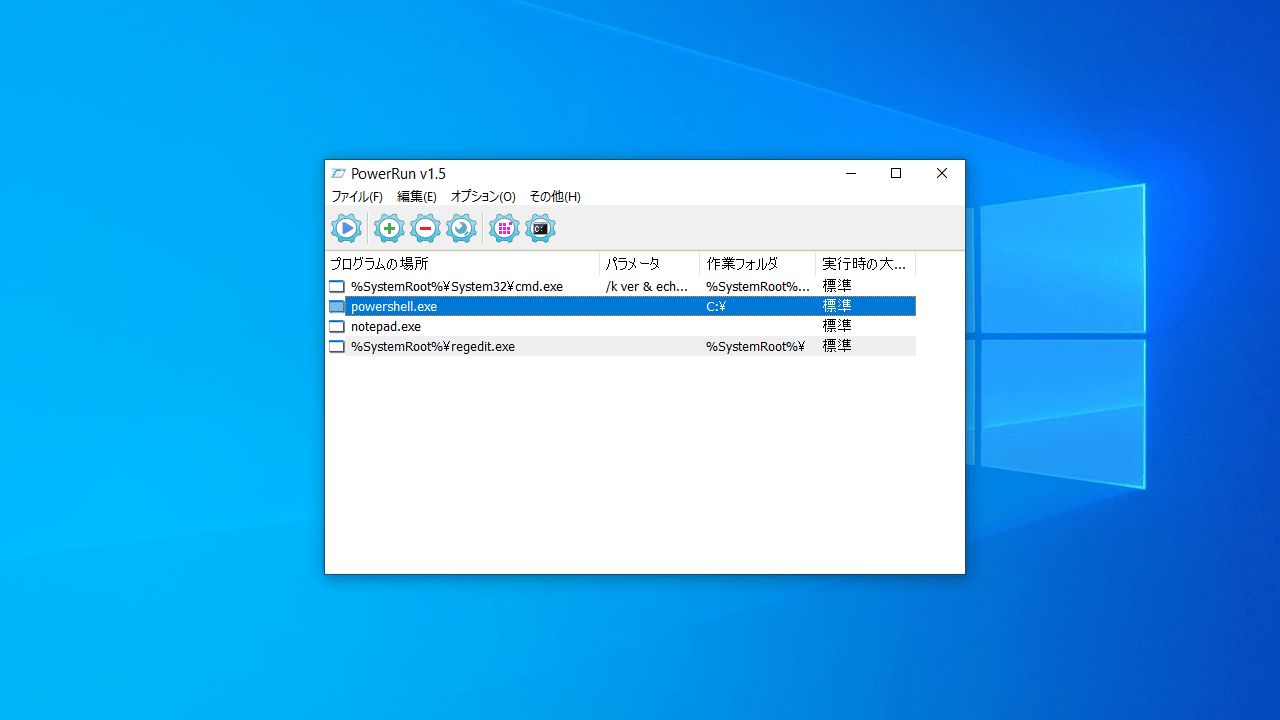
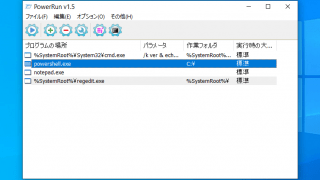
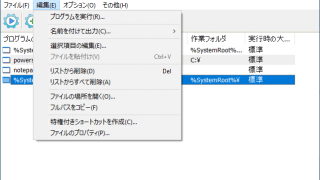
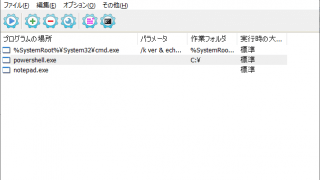
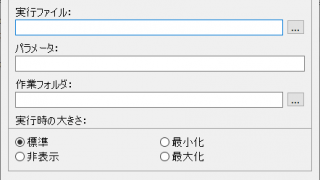
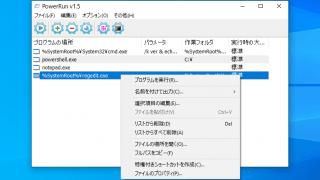
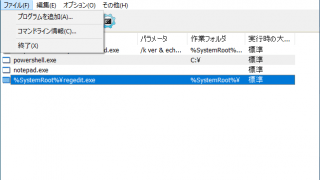

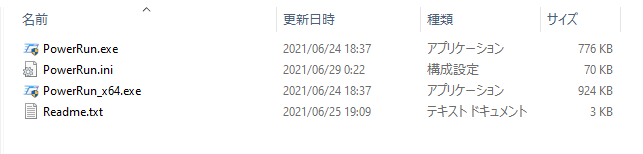
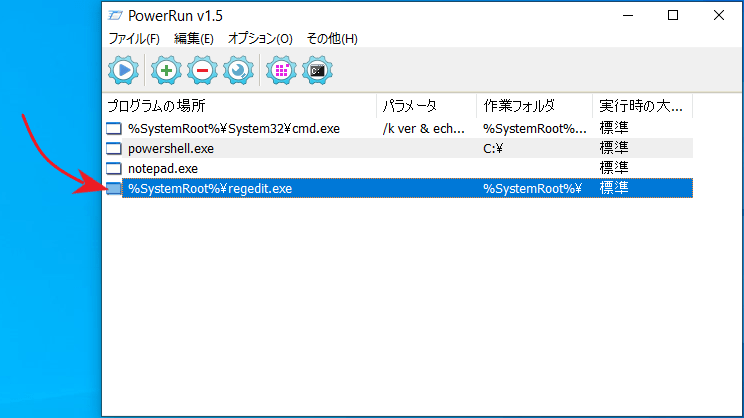
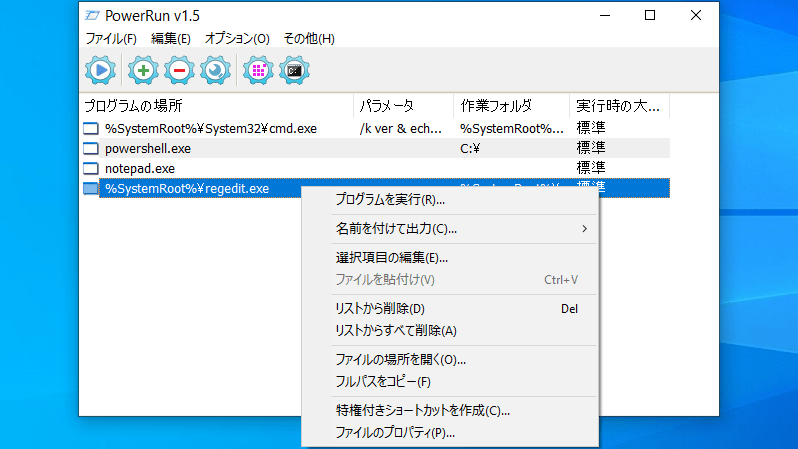
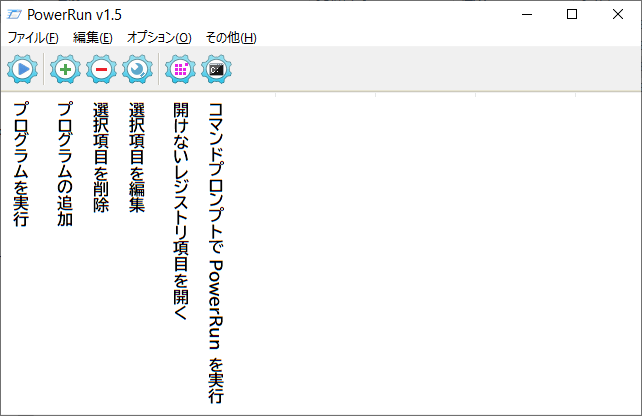
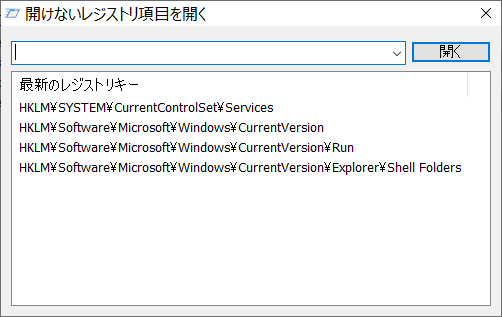
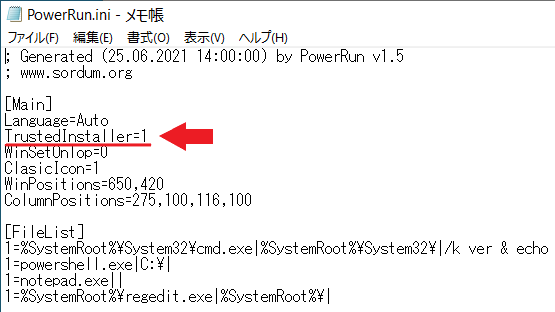
PowerRun は、どなたでも無料で使用できます。